Serwis na odległość
TeamViewer daje możliwość konfiguracji wielu parametrów zdalnego połączenia – począwszy od elementów, które użytkownicy mogą wzajemnie kontrolować, przez ustawienia bezpieczeństwa, aż po jakość przesyłanego obrazu, która wpływa na szybkość pracy. O ile jednak automatyczny sposób przesyłania danych nie wymaga ingerencji, a elementy współdzielone można definiować w trakcie sesji, o tyle domyślny poziom zabezpieczenia poszczególnych sesji jest zbyt mały. Uruchom TeamViewera, rozwiń menu Dodatki i wybierz pozycję Opcje. Przejdź do kategorii Bezpieczeństwo. Rozwiń listę Siła hasła w sekcji Hasło generowane losowo i ustaw na niej Bardzo bezpieczne (10 znaków). Taka konfiguracja komplikuje trochę ustanowienie połączenia, ale poprawione bezpieczeństwo warte jest znacznie więcej.
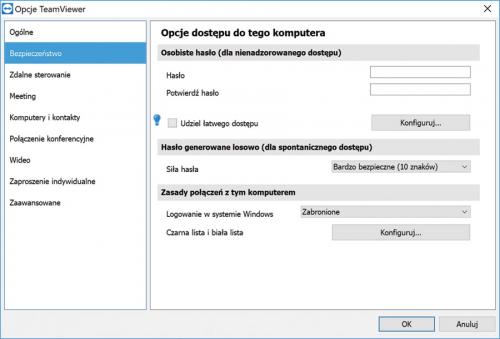
Domyślnie hasło dostępu TeamViewera generowane jest raz, na samym początku pracy. Można je wykorzystywać do konfigurowania wielu sesji. Wielokrotne używanie tego samego zabezpieczenia nie jest jednak zalecane. Jeżeli najważniejsze jest bezpieczeństwo, hasło powinno być regularnie zmieniane, a najlepiej generowane od nowa dla każdej sesji. Rozwiń menu Dodatki i wybierz pozycję Opcje. Przejdź do kategorii Zaawansowane i kliknij przycisk Pokaż opcje zaawansowane. Rozwiń listę Hasło generowane losowo w momencie zakończenia sesji i ustaw na niej Utwórz nowe.
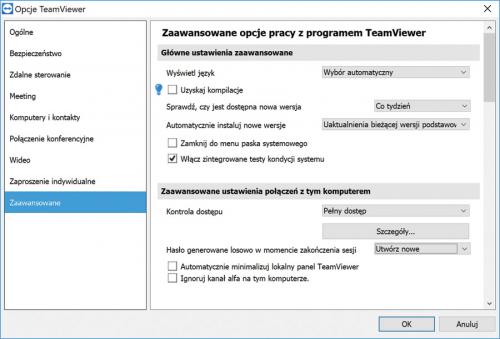
Jeżeli użytkownik zdalny ma obawy co do operacji przeprowadzanych na swoim komputerze i nie darzy pełnym zaufaniem osoby, która mu pomaga, powinien zmienić tryb pracy TeamViewera. Domyślnie po połączeniu zdalny operator ma pełną kontrolę nad jego Windowsem. Użytkownik może jednak wybrać opcję, dzięki której będzie zatwierdzał operacje wykonywane w swoim systemie. Powinien rozwinąć menu Dodatki i wybrać pozycję Opcje. Następnie przejść do kategorii Zaawansowane i kliknąć przycisk Pokaż opcje zaawansowane. Na koniec rozwinąć listę Kontrola dostępu i ustawić na niej Potwierdź wszystko.
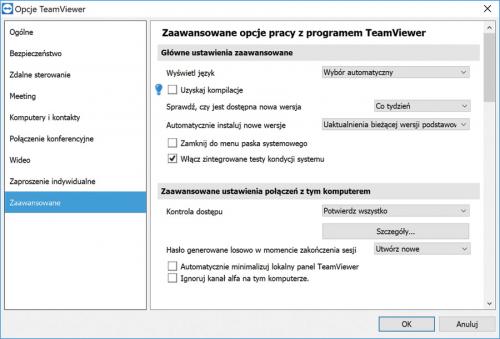
Jeżeli przy komputerach siedzą różne osoby, jedna podaje drugiej dane potrzebne do zalogowania i pozwala skorzystać zdalnie ze swojego peceta. Sytuacja się komplikuje, gdy trzeba połączyć się np. ze swoim domowym komputerem z pracy, i nie ma nikogo, kto mógłby przesłać identyfikator i hasło sesji. Producent TeamViewera przewidział taką sytuację. Użytkownik ma możliwość zdefiniowania hasła osobistego, za pomocą którego można połączyć się zdalnie z systemem bez pomocy dodatkowej osoby. Hasło to zawsze pozostaje takie samo. Rozwiń menu Dodatki i wybierz Opcje. Przejdź do kategorii Bezpieczeństwo i sekcji Osobiste hasło. W polach Hasło i Potwierdź hasło wpisz dwukrotnie to samo hasło upoważniające do nienadzorowanego, zdalnego dostępu do komputera.
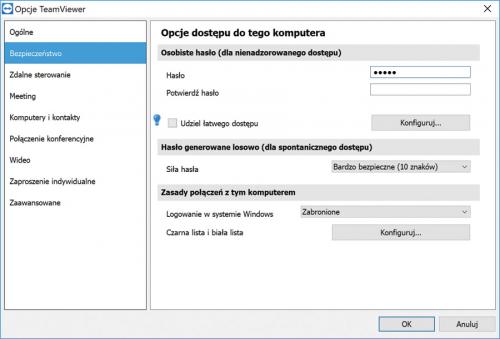
TeamViewer działa również na platformach mobilnych. Pracujący pod kontrolą Androida smartfon z odpowiednią wersją programu może posłużyć jako narzędzie do zdalnego zarządzania komputerem stacjonarnym. Po zainstalowaniu innej wersji aplikacji to komputer może zdalnie obsługiwać telefon. Aby kontrolować inne systemy, pobierz i zainstaluj ze Sklepu Play aplikację TeamViewer dla Androida. Jeżeli chcesz mieć nadzór nad telefonem, zainstaluj na nim najpierw TeamViewer QuickSupport.






